

“自动多边形”按钮
使用多边形自动选项可定义 多边形自动特征,并将其插入至测量程序中。多边形是由三或三条以上相同长度的边组成的任何特征。
多边形自动特征,并将其插入至测量程序中。多边形是由三或三条以上相同长度的边组成的任何特征。
六边形和八边形都是多边形特征。
主要使用此自动特征来测量螺母和螺栓。
要定义及插入一个多边形选项,需打开自动特征多边形对话框中(插入 | 特征 | 自动 | 多边形)。
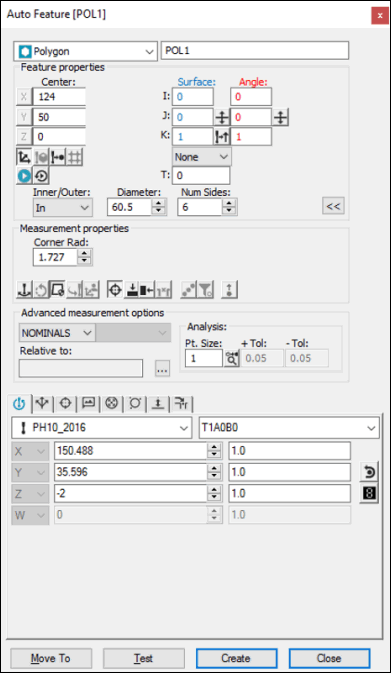
自动测量对话框-多边形
打开对话框后,使用其中一种方法创建特征。
使用 CAD 模型
进入多边形自动特征对话框(插入 | 特征 | 自动 | 多边)。
在边数框内,定义用户多边形特征所有的边数。
在“图形显示”窗口中的所需多边形特征上单击一下。PC-DMIS 将填入多边形的中心点信息,并绘制一些 初步路径线。当更改该对话框时,请注意 PC-DMIS 将动态更新路径以反映这些更改。
初步路径线。当更改该对话框时,请注意 PC-DMIS 将动态更新路径以反映这些更改。
CAD 公差可以影响找到的多边形。有关更多信息,请参见 PC-DMIS 核心文档中的“更改 CAD 公差”中的主题。
在触测点数对话框中,定义用户在测量每一边时想要PC-DMIS触测的点数。PC-DMIS 将总是在测量特征的第一个边时至少测量两个点来判定特征的角度矢量。
在方向区域,可以通过分别选择孔或者外柱定义是内多边形或外多边形。
在 Corn. Rad. 框里,定义隅角点半径。这将决定 PC-DMIS 应离隅角多远的位置在多边形边上进行采点。有助于避免直接在隅角内直接进行采点。
在直径对话框中,确保用户有一个正确的多边形的直径。一般来说,等边多边形的直径是两个对边之间的距离。对于其他多边形,例如等边三角形,是多边形内接圆的半径二倍。当用户点击多边形时,PC-DMIS将会自动填充该项的值。
如果需要的话可以在对话框中和测头工具栏中使用任何其他的修改。
单击创建。PC-DMIS 将多边形自动特征插入到测量例程中。
使用 CMM
仅通过使用机器测头在零件上采集测点,可“了解”自动多边形的位置。以所需信息填充对话框。在多边形自动特征对话框保持打开的情况下,在多边形边的一边上采集一个测点。第一个测点之后,屏幕底部的状态条将显示其他说明。遵循状态条上的提示完成多边形的创建。完成时单击创建。
键入数据
若已知多边形的理论数据,则也可仅通过在合适字段中输入其理论数据来创建多边形自动特征。使用“多边形”自动特征对话框,指定 XYZ 中心和 IJK 矢量信息。定义边数、每边的测点数、直径和棱角半径。完成时单击创建。